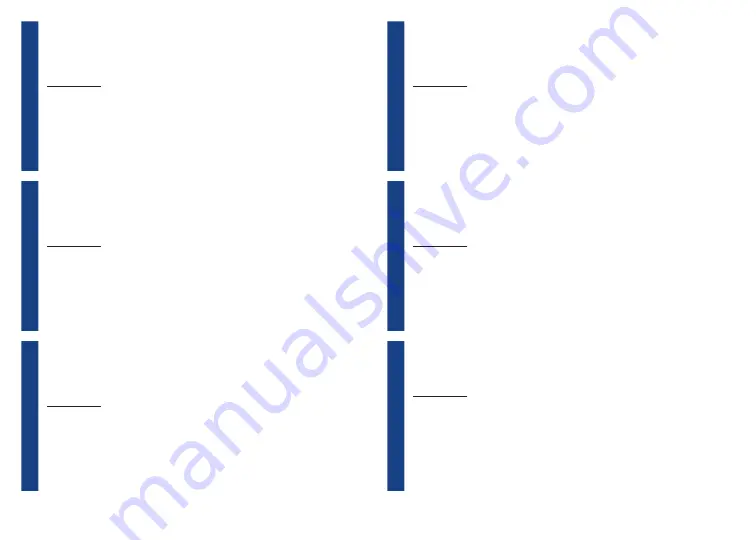
25
ES
8. Cómo utilizar P-touch Editor
SV
8. Så här använder du P-touch Editor
Para Windows
1
. Para utilizar la impresora con el ordenador mediante USB o Wi-Fi, instale P-touch
Editor y el controlador de la impresora. Para descargar e instalar el software y el
controlador, visite nuestra página web.
2
. Inicie P-touch Editor.
Para Windows 10:
Desde el menú Inicio, haga clic en [P-touch Editor 5.2] en [Brother
P-touch], o haga doble clic en [P-touch Editor 5.2] en el escritorio.
Para Windows 8/Windows 8.1:
Haga clic en [P-touch Editor 5.2] en la pantalla
[Aplicaciones], o haga doble clic en [P-touch Editor 5.2] en el escritorio.
Para Windows 7:
Desde el menú Inicio, haga clic en [Todos los programas] - [Brother
P-touch] - [P-touch Editor 5.2] o haga doble clic en [P-touch Editor 5.2] en el escritorio.
För Windows
1
. Om du vill använda din skrivare med datorn via USB eller Wi-Fi, ska du installera
P-touch Editor och skrivardrivrutinen. Gå till vår webbplats när du vill ladda ned och
installera programvaran och drivrutinen.
2
. Starta P-touch Editor.
För Windows 10:
Från Startknappen klickar du på [P-touch Editor 5.2] under [Brother
P-touch], eller dubbelklicka på [P-touch Editor 5.2] på skrivbordet.
För Windows 8/Windows 8.1:
Klicka på [P-touch Editor 5.2] på skärmen [Appar] eller
dubbelklicka på [P-touch Editor 5.2] på skrivbordet.
För Windows 7:
Från Startknappen klickar du på [Alla program] - [Brother P-touch] -
[P-touch Editor 5.2], eller dubbelklicka på [P-touch Editor 5.2] på skrivbordet.
PT
8. Como utilizar o P-touch Editor
DA
8. Sådan bruges P-touch Editor
Para Windows
1
. Para utilizar a impressora com o computador através de USB ou Wi-Fi, instale o
P-touch Editor e o controlador da impressora. Para transferir e instalar o software e o
controlador, visite o nosso website.
2
. Inicie o P-touch Editor.
Para Windows 10:
A partir do botão Iniciar, clique em [P-touch Editor 5.2] em [Brother
P-touch] ou faça duplo clique em [P-touch Editor 5.2] no ambiente de trabalho.
Para Windows 8/Windows 8.1:
Clique em [P-touch Editor 5.2] no ecrã [Aplicações] ou
faça duplo clique em [P-touch Editor 5.2] no ambiente de trabalho.
Para Windows 7:
A partir do botão Iniciar, clique em [Todos os programas] - [Brother P-touch] -
[P-touch Editor 5.2] ou faça duplo clique em [P-touch Editor 5.2] no ambiente de trabalho.
Til Windows
®
1
. For at bruge din printer med din computer via USB eller Wi-Fi installeres P-touch Editor
og printerdriveren. For at downloade og installere software og driveren besøges vores
hjemmeside.
2
. Start P-touch Editor.
Til Windows
®
10:
Fra Startknappen klikkes på [P-touch Editor 5.2] under [Brother
P-touch], eller dobbeltklik på [P-touch Editor 5.2] på skrivebordet.
Til Windows 8/Windows 8.1:
Klik på [P-touch Editor 5.2] på skærmbilledet [Apps] eller
dobbeltklik på [P-touch Editor 5.2] på skrivebordet.
Til Windows
®
7:
Fra Startknappen klikkes på [Alle programmer] - [Brother P-touch] -
[P-touch Editor 5.2] eller dobbeltklik på [P-touch Editor 5.2] på skrivebordet.
NO
8. Slik bruker du P-touch Editor
FI
8. P-touch Editorin käyttäminen
For Windows
1
. For å bruke skriveren med datamaskinen din via USB eller Wi-Fi, installer P-touch
Editor og skriverdriveren. For å lase ned og installerer programvare og drivere, besøk
webområdet
2
. Start P-touch Editor.
For Windows 10:
Fra Start-knappen, klikk på [P-touch Editor 5.2] under [Brother P-touch],
eller dobbeltklikk på [P-touch Editor 5.2] på skrivebordet.
For Windows 8/Windows 8.1:
Klikk på [P-touch Editor 5.2] på [Apper]-skjermen eller
dobbeltklikk på [P-touch Editor 5.2] på skrivebordet.
For Windows 7:
Fra Start-knappen, klikk på [Alle programmer] – [Brother P-touch] –
[P-touch Editor 5.2], eller dobbeltklikk på [P-touch Editor 5.2] på skrivebordet.
Windows-käyttöjärjestelmälle
1
. Käyttääksesi tulostinta tietokoneen kanssa USB:n tai Wi-Fi:n välityksellä, asenna
P-touch Editor ja tulostinohjain. Sovelluksen ja ajurin lataamiseksi käy verkkosivuillamme.
2
. Käynnistä P-touch Editor.
Windows 10
-käyttöjärjestelmälle: Napsauta käynnistyspainikkeella [P-touch Editor 5.2]
kohdassa [Brother P-touch], tai kaksoisnapsauta työpöydän [P-touch Editor 5.2] -kuvaketta.
Windows 8/Windows 8.1
-käyttöjärjestelmälle: Napsauta [P-touch Editor 5.2] -kohdetta
[Sovellukset]-näytössä tai kaksoisnapsauta työpöydän [P-touch Editor 5.2] -kuvaketta.
Windows 7
-käyttöjärjestelmälle: Napsauta käynnistyspainikkeella [Kaikki ohjelmat] - [Brother
P-touch] - [P-touch Editor 5.2], tai kaksoisnapsauta työpöydän [P-touch Editor 5.2] -kuvaketta.
Summary of Contents for VC-500W
Page 40: ...D00VRS001D ...
















































